Приложение ChatGPT не предоставляет встроенного ярлыка для доступа к голосовому режиму. Если вы часто используете голосовой режим, как и я, вот как вы можете создать ярлык для сторонних приложений на iPhone, Android, Windows и Mac. Начнем!
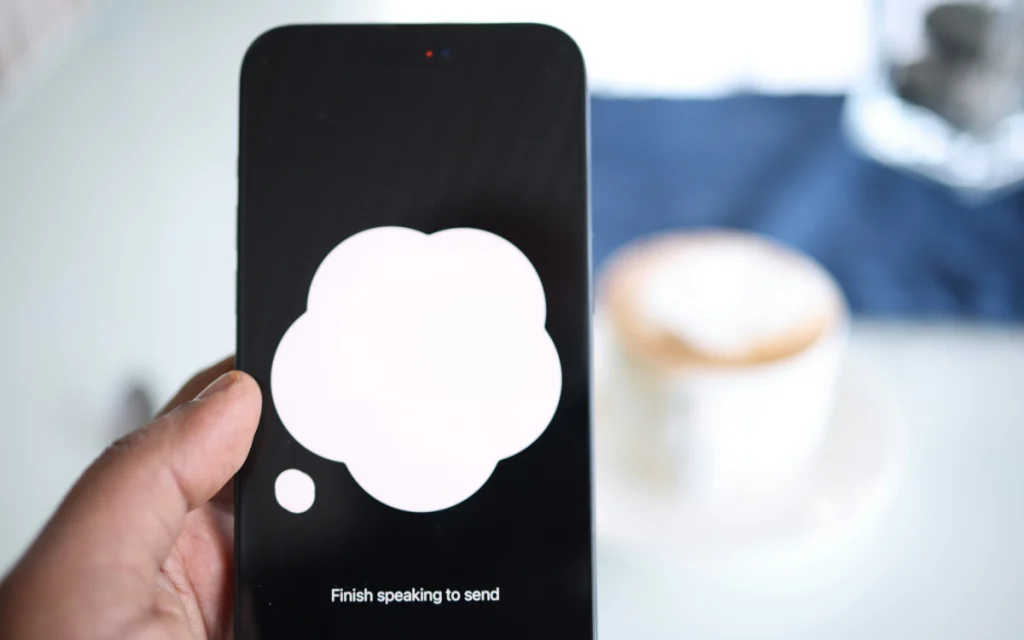
Примечание. ChatGPT Расширенный голосовой режим — платная функция. Чтобы использовать его, вам понадобится Подписка на ЧатGPT Plus . Бесплатные пользователи по-прежнему могут получить доступ к стандартному голосовому режиму. Эти ярлыки будут работать для обеих версий.
Рабочий стол (Windows/macOS)
С помощью Настольное приложение ChatGPT вы можете использовать Alt + пробел (Windows) или Option + пробел (macOS) для запуска приложения ChatGPT. Однако вам все равно придется вручную щелкнуть значок голосового режима, чтобы активировать голосовой режим. Это двухэтапный процесс, но это официальный ярлык, предоставляемый ChatGPT.
Если вы предпочитаете более простой способ прямого доступа к голосовому режиму, выполните следующие действия:
- Установите расширение Голосовой ярлык ChatGPT Chrome.
- Нажмите Alt + Q в Windows или Option + Q в macOS, чтобы напрямую запустить голосовой режим.
- Вы можете настроить ярлык в настройках расширения. Чтобы получить доступ к этим настройкам, нажмите на значок Расширения и выберите Расширение голосовых ярлыков ChatGPT .
- Вы можете настроить размер окна, чтобы начать новый чат или продолжить существующие.
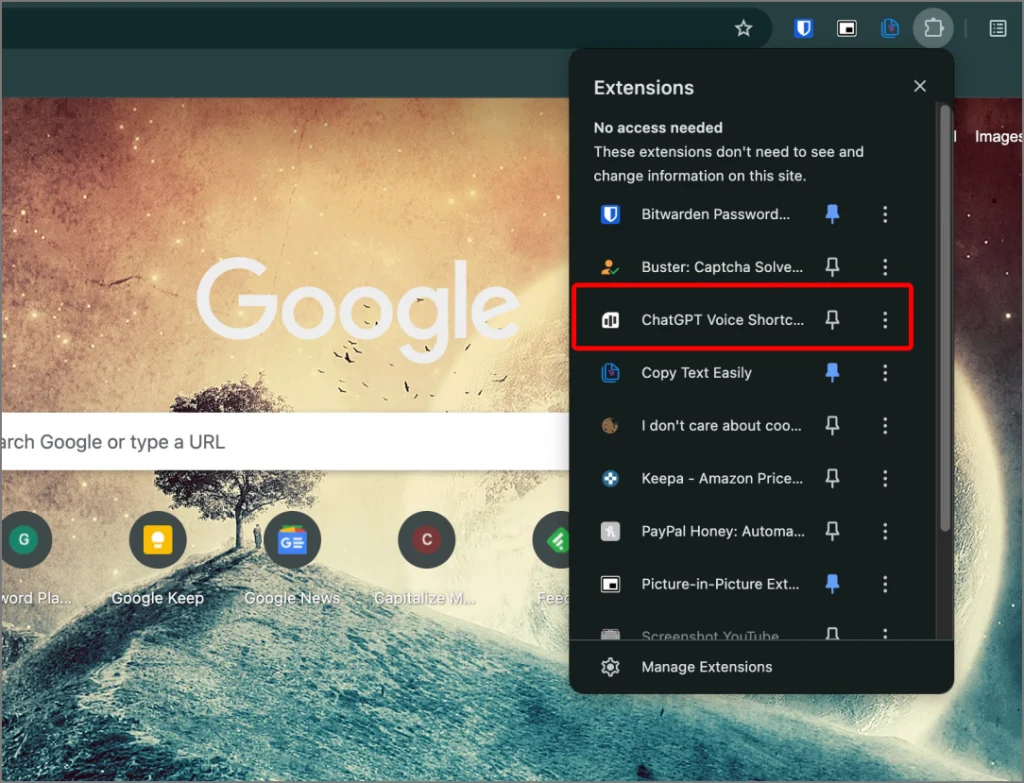
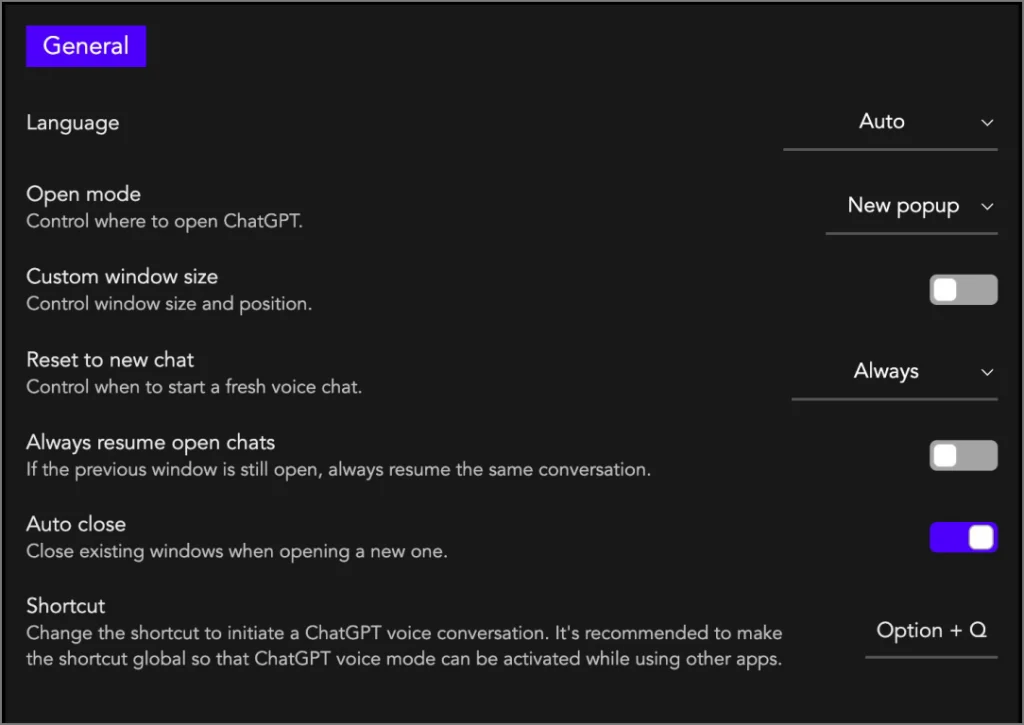
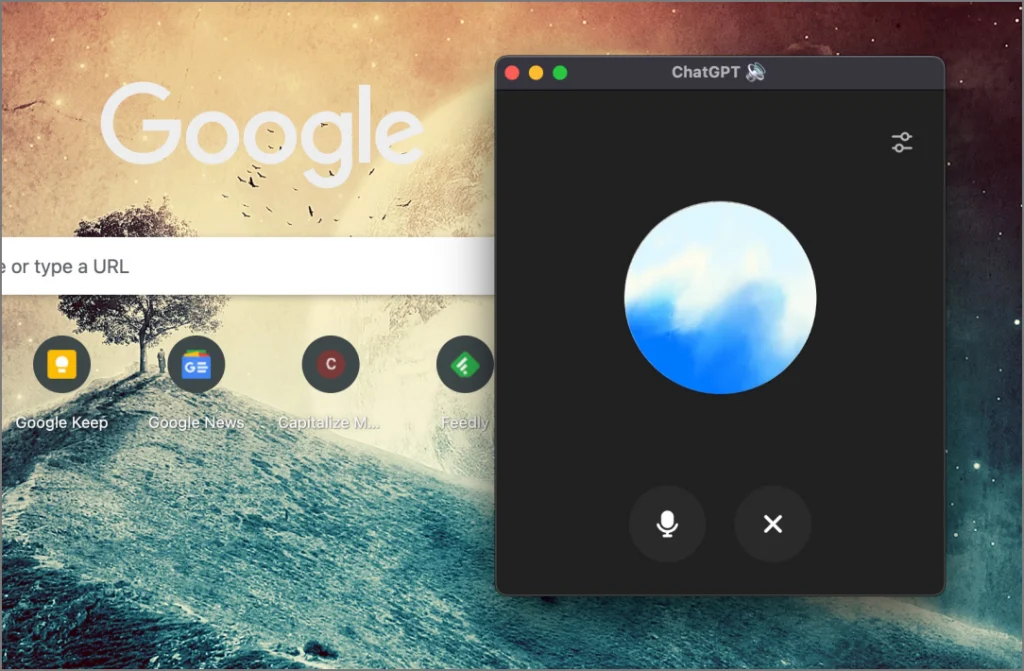
Этот метод поможет вам получить доступ к голосовому режиму без необходимости ручного нажатия после запуска приложения. Однако, поскольку это расширение Chrome, ярлык будет работать только при наличии активного окна Chrome. Если вы используете любое другое приложение, ярлык не будет работать. Несмотря на эти ограничения, на данный момент это наиболее эффективное решение.
Андроид
В приложении ChatGPT для Android есть виджет с ярлыком голосового режима, позволяющим мгновенно запускать голосовой режим.
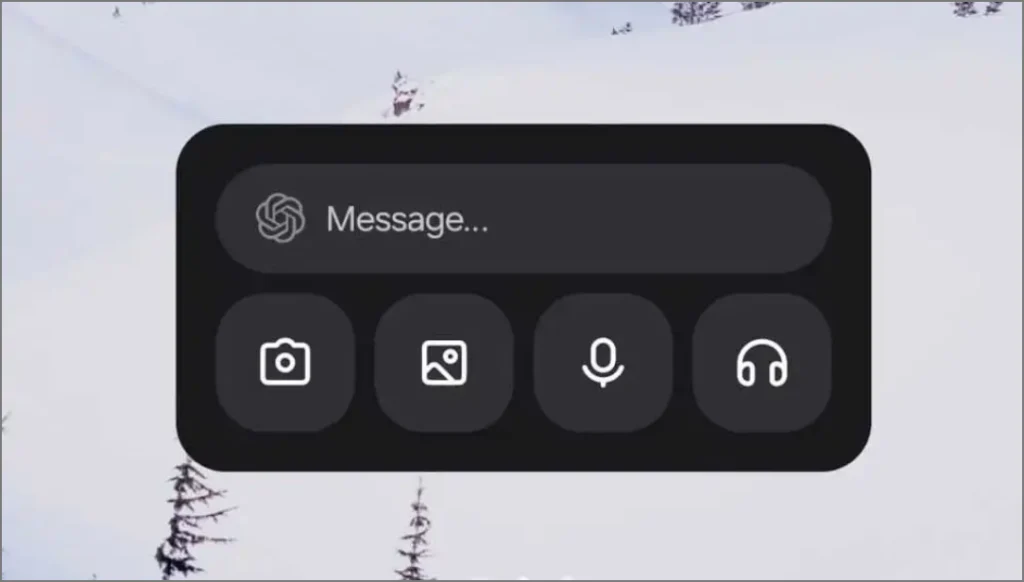
Кроме того, вы можете использовать переключатель быстрых настроек ChatGPT для мгновенного доступа к голосовому режиму. На Android вы уже настроили и можете легко получить доступ к голосовому режиму. Если вы хотите пойти еще дальше и заменить Google Gemini или Google Assistant на ChatGPT в качестве вашего голосового помощника , вы можете сделать это с помощью приложения VoiceGPT. Вот как:
- Перейдите на GitHub и загрузите последнюю версию Плагин VoiceGPT (файл APK).
- Установите APK и откройте его.
- Нажмите Настроить голосовой помощник. Откроется меню настроек, в котором вы сможете выбрать голосового помощника по умолчанию для вашего телефона Android.
- Выберите VoiceGPT, и все готово!
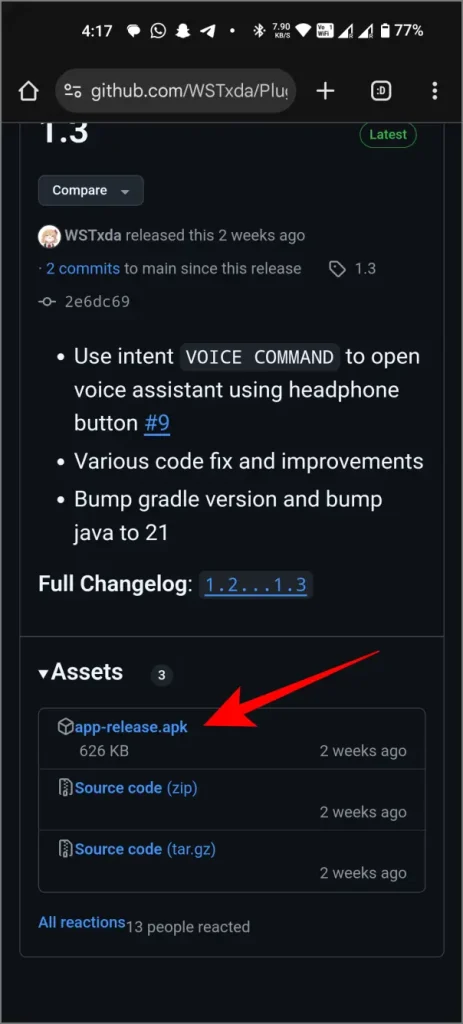
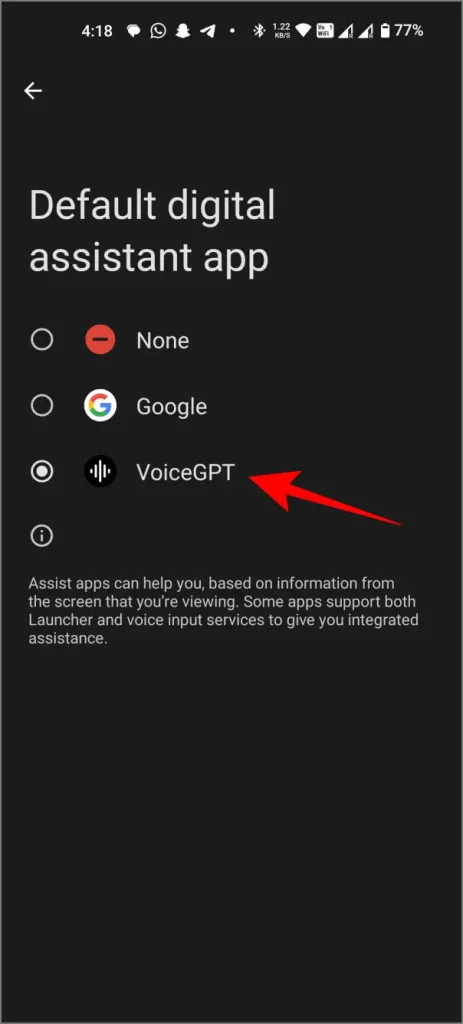

Теперь вы можете запускать ChatGPT теми же методами, что и Google Assistant, в том числе с помощью кнопки питания, голосовых команд или ярлыка.
iPhone
Вы можете использовать ChatGPT непосредственно из Siri в iOS 18. Когда вы задаете сложный вопрос, Siri перенаправит его для вас в ChatGPT. Однако это не тот голосовой режим, на который вы можете надеяться. Если вы хотите использовать голосовой режим, вам необходимо создать собственный ярлык. Вот как:
- Откройте приложение Ярлыки на своем iPhone.
- Нажмите значок +, чтобы добавить новый ярлык.
- Найдите Начать голосовой разговор с ChatGPT и выберите его.
- Назовите ярлык, например «Эй, ChatGPT», и нажмите Готово.
- Длительно нажмите на ярлык, нажмите Подробнее и выберите Добавить на главный экран. При нажатии на нее мгновенно откроется голосовой режим.
- Вы также можете использовать Siri, сказав «Привет, ChatGPT», после чего автоматически запустится голосовой режим ChatGPT.
Это позволяет использовать голосовой режим ChatGPT одним касанием или фразой без необходимости открывать какие-либо приложения или меню.
Также читайте:
- Gemini Live против ChatGPT 4o Режим голосового чата: наш опыт
- ChatGPT для macOS представляет функцию «Работа с приложениями» в бета-версии
- Как создать собственный GPT с помощью ChatGPT
Ярлыки для голосового режима ChatGPT
С помощью этих простых шагов вы можете мгновенно получить доступ к голосовому режиму ChatGPT. Независимо от того, используете ли вы настольный компьютер, iPhone или устройство Android, для упрощения работы доступны ярлыки. Попробуйте эти ярлыки.